華碩 AiProtection:開還是關?增強路由器的安全性!

什麼是華碩 AiProtection?它有什麼作用?如何在華碩路由器上啟用 AiProtection。如何評估和改進我的網絡安全。
將您的 Android 智能手機或平板電腦連接到 Wi-Fi 網絡是一個簡單的兩步過程。您必須先在 Android 設備上啟用 Wi-Fi,然後才能連接到所需的可用無線網絡。此外,使用 Wi-Fi 是免費的,而且您可能會獲得比移動數據計劃更快的互聯網連接。本指南說明瞭如何通過三種不同的方式將您的 Android 手機連接到 Wi-Fi 網絡,其中包括適用於三星 Galaxy 設備的說明:
內容
1. 如何在 Android 智能手機或平板電腦上通過快速設置連接到 Wi-Fi
快速設置是在 Android 設備上啟用 Wi-Fi 的最快方式。從屏幕頂部向下滑動以打開“快速設置”菜單。
訪問快速設置菜單
尋找 Wi-Fi 圖標。如果 Wi-Fi 已關閉,該圖標將顯示為灰色,如下圖所示。
注意:如果找不到 Wi-Fi 圖標,您可能需要展開菜單或將其添加到其中。無論哪種方式,我們關於如何自定義 Android 快速設置菜單的指南都應該有所幫助。
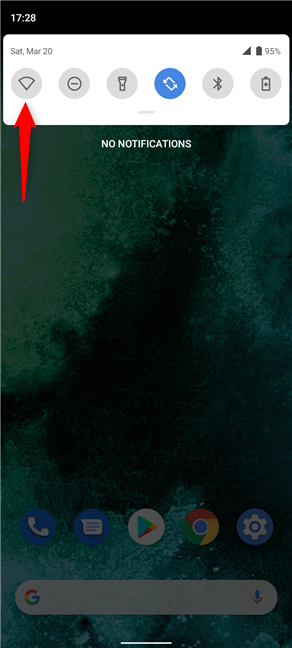
Android Wi-Fi 已禁用
點擊該圖標可在您的 Android 智能手機或平板電腦上啟用 Wi-Fi,將 Wi-Fi 圖標變為藍色。此時,您的設備應自動連接到範圍內的任何可用無線網絡,只要它之前已連接到該網絡並記住連接詳細信息。
當範圍內沒有已知網絡時,某些 Android 設備可能還會在 Wi-Fi 圖標旁邊顯示一個問號,如下所示。如果您需要連接到新的無線網絡,請長按該圖標以訪問 Android Wi-Fi 設置。

激活 Wi-Fi 會將其快速設置圖標變為藍色
您的 Android 開始掃描可用的 Wi-Fi 網絡,並在列表中顯示它們。需要密碼的無線網絡旁邊會顯示一個掛鎖。點擊您要連接的網絡的名稱。
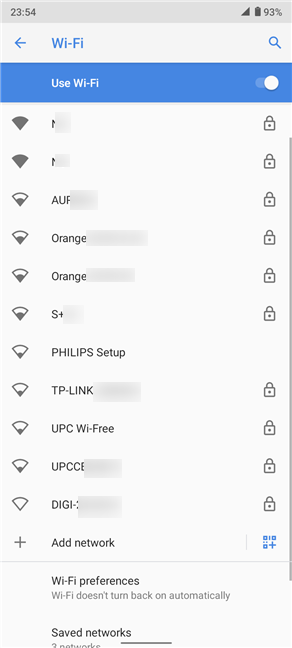
按網絡名稱以連接到它
如果您需要的 Wi-Fi 網絡沒有使用訪問密碼保護,您的 Android 會立即連接到它。但是,對於安全網絡,您需要在相應的字段中輸入密碼。然後,點擊底部的連接。
如何將 Android 手機連接到 Wi-Fi 網絡
您選擇的網絡名稱將移至列表頂部,並且其狀態更改為Connected。只要 Wi-Fi 芯片處於開啟狀態,您的 Android 智能手機或平板電腦就會在下次進入範圍內時自動連接到無線網絡。
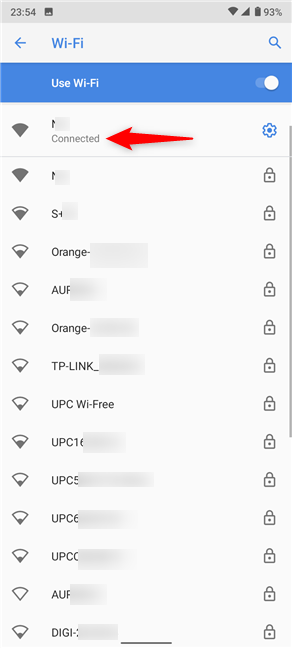
活動網絡顯示在 Android Wi-Fi 設置中
或者,在三星 Galaxy 設備上,您還可以在擴展的快速設置菜單中點擊相應圖標下的Wi-Fi一詞。
按下 Wi-Fi 這個詞
接下來,您可以從頂部的主開關打開 Wi-Fi (如果您還沒有的話)。然後,點擊您想要的無線網絡並按照上面說明的相同步驟進行操作。
確保 Wi-Fi 開關打開以顯示網絡
提示:如果您擔心自己的在線隱私,我們建議為您的 Android Wi-Fi 連接設置代理服務器。
2. 如何從設置中將安卓手機連接到 Wi-Fi 網絡
您還可以使用“設置”來啟用 Wi-Fi 並連接到無線網絡。首先,打開設置應用程序並點擊第一個條目,網絡和互聯網。
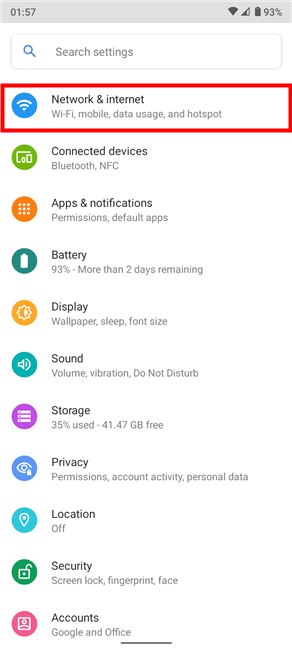
訪問網絡和互聯網設置
重要提示:在三星 Galaxy 設備上,該條目稱為Connections。
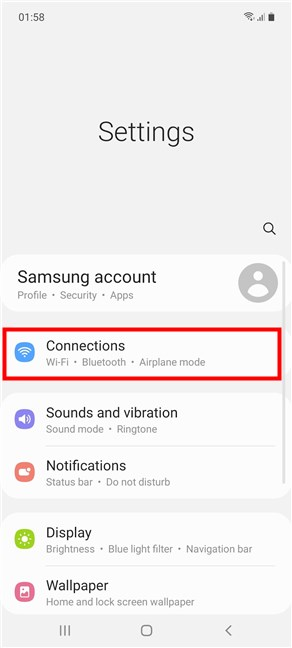
訪問 Samsung Galaxy Android 上的連接設置
Android Wi-Fi設置位於列表頂部。如果它關閉,請使用它旁邊的開關來啟用它。然後,點擊Wi-Fi。
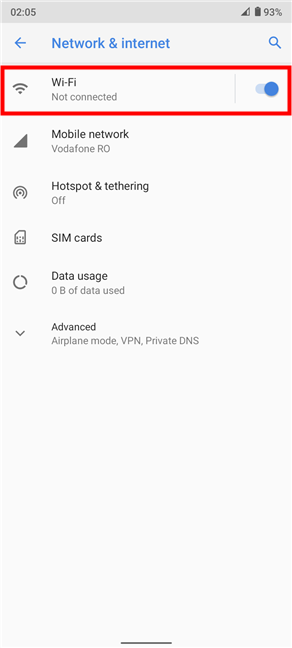
點擊 Wi-Fi 以訪問 Android Wi-Fi 設置
您還可以從下一個屏幕頂部的使用 Wi-Fi主開關打開 Wi-Fi 連接。點擊您想要的網絡,然後按照第一章中顯示的相同說明將您的 Android 智能手機或平板電腦連接到它。
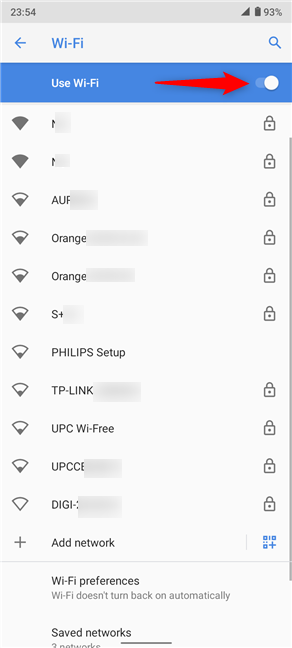
確保使用 Wi-Fi 開關已打開並連接到所需的網絡
提示:連接到無線網絡有其優勢,例如比 4G 數據連接更快的速度,以及使用Wi-Fi 語音的選項,這在移動信號較弱的地區很有用。有關更多詳細信息,請查看我們的Wi-Fi 通話指南以及如何在 Android 上使用它。
3. 如何使用二維碼將您的 Android 設備連接到無線網絡
如果您想快速與朋友分享您的 Wi-Fi 信息,使用QR 碼可以為您省去很多麻煩。如果您忘記了 Wi-Fi 密碼或不想插入它,並且您已經將 Android 設備連接到同一個無線網絡,它也會派上用場。首先,按照上一章中的說明訪問兩台設備上的 Android Wi-Fi 設置。在連接到 Wi-Fi 的 Android 設備上,點擊已連接的網絡或旁邊的齒輪圖標。
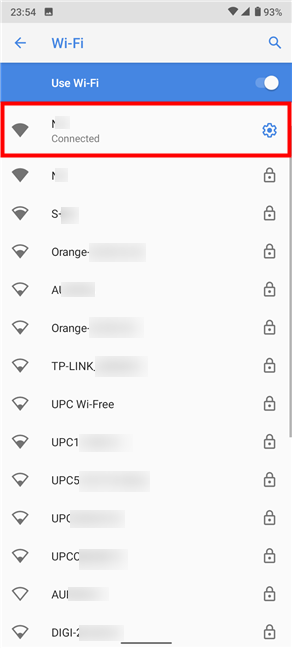
點擊齒輪以訪問網絡詳細信息
然後,點擊分享按鈕。
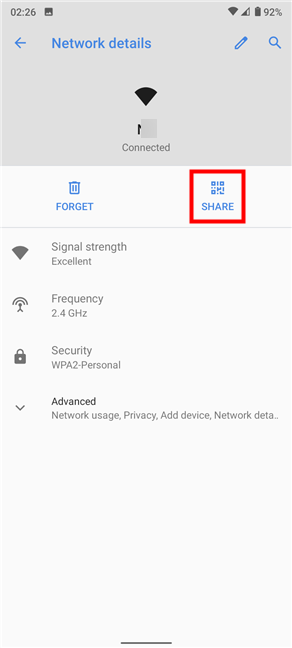
新聞分享
注意:在三星 Galaxy 設備上,點擊屏幕左下角的二維碼。
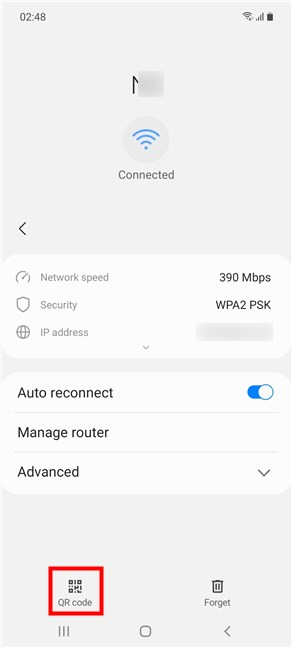
按三星 Galaxy 上的二維碼
下一個屏幕顯示一個二維碼,如下面的屏幕截圖所示。
二維碼存儲 Wi-Fi 連接詳細信息
現在拿起您想要連接到同一無線網絡的 Android 智能手機或平板電腦並啟用其 Wi-Fi。在 Android Wi-Fi 設置中,您可以在可用網絡列表下看到添加網絡選項。點擊旁邊的二維碼圖標。
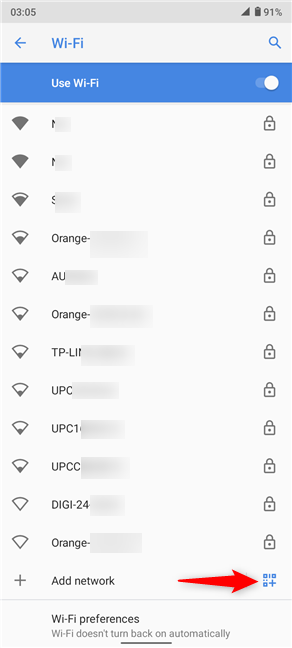
按網絡列表底部的二維碼圖標
注:在三星 Galaxy 智能手機和平板電腦上,二維碼圖標顯示在 Wi-Fi 設置屏幕的右上角。
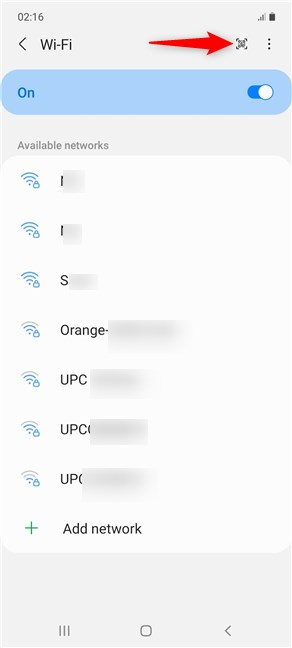
三星 Galaxy 上的二維碼圖標
您的 Android 設備顯示類似於相機模式的屏幕,並帶有突出顯示的矩形部分。將其指向第一個設備(已連接的設備)的屏幕,然後通過將其框在矩形部分內來掃描 QR 碼。
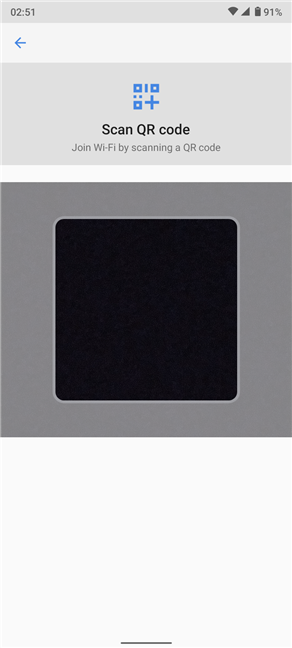
掃描二維碼,將其框入矩形部分
在某些設備上,您可能需要再按一個通知來確認您的選擇。您的 Android 智能手機或平板電腦會立即連接到您從其他設備共享的 Wi-Fi。
您更喜歡哪種方式將 Android 設備連接到 Wi-Fi?
我們更喜歡使用快速設置將我們的 Android 智能手機和平板電腦快速連接到無線網絡。但是,當涉及到復雜的密碼時,我們會變得懶惰,而是更喜歡使用二維碼。那你呢?您更喜歡在 Android 智能手機上使用哪種方式連接到 Wi-Fi?讓我們在評論中知道。
什麼是華碩 AiProtection?它有什麼作用?如何在華碩路由器上啟用 AiProtection。如何評估和改進我的網絡安全。
如何使用 SmartThings Find 找到丟失的三星 Galaxy 設備。查看您將智能手機、平板電腦或智能手錶放錯地方的位置。
如何在 Windows 10 中調高或調低亮度,使用鍵盤、Windows 10 快速操作、設置應用等。
在 Windows 10 和 Windows 11 中進一步探索打開任務管理器的所有方法、快捷方式及其功能。
可用於打開 Windows Defender 防火牆的所有方式、快捷方式和命令,包括從 CMD。
了解如何在 Windows 10 和 Windows 11 中控制音量,使用快速和便捷的方法來調整筆記本電腦、平板電腦或 PC 的音量。
在 Windows 10 和 Windows 11 中打開 Windows 終端的所有方法,包括以管理員身份運行它。
如果您不再需要在三星手機上使用 Galaxy AI,您可以透過非常簡單的操作將其關閉。以下是關閉三星手機上 Galaxy AI 的說明。
如果您不需要在 Instagram 上使用任何 AI 角色,您也可以快速將其刪除。這是在 Instagram 上刪除 AI 角色的指南。
Excel 中的 delta 符號,又稱為三角形符號,在統計資料表中使用較多,用來表示增加或減少的數字,或根據使用者意願表示任何資料。
除了共享顯示所有工作表的 Google Sheets 檔案外,使用者還可以選擇共享 Google Sheets 資料區域或共享 Google Sheets 上的工作表。
基本上,在 iPhone 上刪除 eSIM 的操作也很簡單,我們可以遵循。以下是在 iPhone 上移除 eSIM 的說明。
除了在 iPhone 上將 Live Photos 儲存為影片之外,用戶還可以非常簡單地在 iPhone 上將 Live Photos 轉換為 Boomerang。
許多應用程式在您使用 FaceTime 時會自動啟用 SharePlay,這可能會導致您意外按錯按鈕並破壞正在進行的視訊通話。
當您啟用「點擊執行」時,該功能會運行並瞭解您點擊的文字或圖像,然後做出判斷以提供相關的上下文操作。
打開鍵盤背光會使鍵盤發光,這在光線不足的情況下操作時很有用,或者讓您的遊戲角落看起來更酷。以下有 4 種方法可以開啟筆記型電腦鍵盤燈供您選擇。
有許多方法可以在 Windows 10 上進入安全模式,以防您無法進入 Windows。若要在啟動電腦時進入安全模式 Windows 10,請參閱下方來自 WebTech360 的文章。
Grok AI 現在已擴展其 AI 照片產生器,將個人照片轉換為新的風格,例如使用著名動畫電影創建吉卜力工作室風格的照片。
Google One AI Premium 提供 1 個月的免費試用,用戶註冊即可體驗 Gemini Advanced 助理等多項升級功能。
從 iOS 18.4 開始,蘋果允許用戶決定是否在 Safari 中顯示最近的搜尋。
Windows 11 在截圖工具中整合了 Clipchamp 影片編輯器,以便用戶可以隨意編輯視頻,而無需使用其他應用程式。
漏斗圖通常描述不同階段如何合併為較小的輸出。這是在 PowerPoint 中建立漏斗圖的指南。




















